إذا كنت لا تزال تحاول معرفة كيفية استخدام Snapchat ، فأنت محظوظ. لقد حصلنا على الدليل النهائي لاستخدام سناب شات.
نعم ، حتى مع تزايد شعبية المنافسين مثل TikTok و Instagram ، فإن Snapchat لا يزال ينمو بعد امتداد تقريبي في 2018 و 2019 حيث تمرد المستخدمون ضد التغييرات في تصميم وتخطيط التطبيق.
تطورت Snapchat من تطبيق يحتوي على عدد قليل من الاستخدامات الشقية الواضحة إلى منصة وسائل التواصل الاجتماعي حيث يمكنك بث حياتك ومشاهدة المحتوى من مجموعة واسعة من المصادر. يستحوذ Snapchat حاليًا على 229 مليون مستخدم نشط يوميًا ، لكن الشركة الأم Snap قد اعترفت مؤخرًا بأن تصميم التطبيق ليس بديهيًا للكثيرين.
محتويات المقال
- كيفية استخدام واجهة Snapchat
- كيفية استخدام رسائل سناب شات
- كيفية استخدام خطوط Snapchat الإضافية
- كيفية استخدام Snapchat بدون استخدام اليدين
- كيفية استخدام مقاطع فيديو Snapchat Discover
- كيفية استخدام شاشة أصدقاء Snapchat
- كيفية استخدام Snapchat DMs
- كيفية استخدام وظيفة الدردشة المحفوظة في Snapchat
- كيفية استخدام مجموعات سناب شات
- كيفية استخدام ميزة عدم الإزعاج في Snapchat
- كيفية استخدام Snapchat لمكالمات الفيديو
- كيفية استخدام Snapchat للمكالمات الصوتية
- كيفية استخدام Snapchat لإرسال الصور
- كيفية استخدام ملصقات سناب شات
- كيفية استخدام إعدادات Snapchat
- كيفية استخدام صور ملف Snapchat الشخصي
- كيفية استخدام مرشحات سناب شات
- كيفية استخدام فلاتر Snapchat المتحركة
- كيفية استخدام بطاقات سياق Snapchat
- كيفية استخدام Snapchat Sky Filters
- كيفية استخدام عدسات سناب شات المتحركة
- كيفية استخدام Snapchat لتبديل الوجوه
- كيفية استخدام قصص سناب شات العامة
- كيفية استخدام اللقطات اللانهائية في Snapchat
- كيفية استخدام Snapchat في حلقات الفيديو
- كيفية استخدام Snapchat بشكل أفضل في الليل
- كيفية استخدام الرموز التعبيرية والملصقات Snapchat
- كيفية استخدام Snap Snap على الخريطة
- كيفية استخدام المرشحات الصوتية سناب شات
- كيفية استخدام Snapchat لتغيير الألوان
- كيفية استخدام Snapchat عن طريق إضافة الروابط
- كيفية استخدام نظارات سناب شات
- نصائح لـ Snapchat للآباء
كيفية استخدام واجهة Snapchat
تم الإعلان عن إعادة تصميم Snapchat في 29 نوفمبر 2017 ، ووصلت إلى معظم المستخدمين في أوائل فبراير 2018 وأزعجت العديد من مستخدمي التطبيق ، من خلال كيفية إعادة ترتيب الواجهة ، وأخذ منشورات القصة مع الأصدقاء ودمجها مع الدردشات على الشاشة اليسرى. وبينما ادعى الرئيس التنفيذي لشركة Snapchat Evan Spiegel أن التغيير كان دائمًا ، إلا أن شهورًا من الشكاوى ، بما في ذلك عريضة Change.org التي حصلت على أكثر من 1.25 مليون توقيع ، دفعت الشركة إلى إعادة تصميم إعادة تصميمها.

الآن ، تعيش القصص من أصدقائك على الشاشة اليمنى ، كما اعتادوا. والفرق الوحيد هو أنهم يتصورون الآن مربعات مستطيلة طويلة ، وليس في قائمة. على الشاشة اليسرى ، لا يزال Snapchat يقدم واجهة الأصدقاء المبوبة التي طرحها في أبريل ، حيث يتم فصل الدردشات من 1 إلى 1 من الدردشات الجماعية. تظهر نقطة صفراء بجوار الأقسام غير المفتوحة حيث لديك محتوى جديد.
كان المقصود من نقل القصص من الأصدقاء إلى الشاشة اليسرى التمييز بين اتصالاتك الشخصية والمحتوى من العلامات التجارية والمشاهير. تساءل المشاهير ، بما في ذلك Chrissy Teigen ، عن مقدار رد الفعل العكسي الذي سيحتاجه لجعل Snapchat عكسيًا للمسار ، في حين حزن YouTuber MKBHD (Marques Brownlee) الذي يركز على التكنولوجيا على الطريقة التي ستجعل التطبيق المحدث يبتعد عن منشئي المحتوى المحترفين.

للعثور على المحتوى الخاص بك في صفحة الملف الشخصي ، انقر فوق الرمز الموجود في الزاوية العلوية اليسرى من الشاشة الرئيسية ، وعادة ما يكون Bitmoji. ستجد هنا منشورات القصة الخاصة بك والقدرة على إضافة الأصدقاء.
كيفية استخدام رسائل سناب شات
1. انقر للتصوير ، اضغط مع الاستمرار لتسجيل الفيديو.

بمجرد أن تكون على شاشة Snapchat الرئيسية ، يصبح التقاط الصورة أمرًا سهلاً للغاية لأولئك الذين استخدموا كاميرات هواتفهم من قبل. إذا لم يكن الأمر كذلك ، فإليك دليل سريع: اضغط على منطقة من الصورة التي تريد أن يركز هاتفك عليها. انقر على الدائرة المستديرة الكبيرة لالتقاط صورة. امسك الدائرة المستديرة الكبيرة لالتقاط فيديو.
2. حفظ اللقطات الخاصة بك.

يتيح لك الرمز الموجود على يمين المؤقت ، وهو سهم متجه لأسفل ، إلقاء اللقطة التي التقطتها للتو في معرض هاتفك التقليدي. من المفيد إذا كنت تريد حفظ لقطتك لأغراض مستقبلية ، حيث لا توجد طريقة أخرى للقيام بذلك بمجرد إرسال الصورة.
3. تعيين حد زمني للصورة.

انقر على أيقونة ساعة التوقف في أسفل اليسار ويمكنك تعيين الوقت المحدد الذي تريد أن تكون صورتك متاحة فيه للعرض على صديق. يمكنك الذهاب إلى أقصى حد من الوميض وستفوتك ثانية واحدة إلى الحد الأقصى لمدة 10 ثوانٍ.
4. إضافة شرح.

انقر في منتصف الصورة ، ويمكنك إضافة نص أعلى الصورة أو الفيديو. اضغط على أيقونة T لتغيير التسمية التوضيحية من سطر إلى نص إلى نص أكبر. بعد كتابة تعليق للقطاتك ، يمكنك تحريك هذا النص وضغطه وتكبيره لوضعه في المكان الذي تريده. قبل أن تتمكن من الضغط على التكبير / التصغير وتكبيره ، ستحتاج إلى تعيين النص على الخط الأكبر ، من خلال النقر على أيقونة T.
إذا كنت تشعر بالحنين إلى حد ما لـ “رسم شيء ما” ، يمكنك أيضًا النقر على الرمز الموجود في الزاوية العلوية اليمنى من الشاشة للرسم مباشرة على صورتك بألوان مختلفة من قلم افتراضي.
5. أرسل اللقطات الخاصة بك.

انقر على رمز السهم في الجزء السفلي الأيمن لتجهيز اللقطة لإرسالها. للملوثات العضوية الثابتة قائمة أصدقائك. حدد كل شخص تريد أن تتلقى صورتك ، خذ نفسًا واحدًا من الثقة وانقر على السهم المعروض الآن في الزاوية اليمنى السفلية.
كيفية استخدام خطوط Snapchat الإضافية

يحصل مستخدمو Snapchat على Android على عدد كبير من الخطوط الجديدة لتجربة النص الذي يستخدمونه لتزيين لقطاتهم. ما عليك سوى التقاط صورة أو مقطع فيديو والنقر على رمز T في الأعلى ، ويجب أن تشاهد قائمة منبثقة فوق لوحة المفاتيح ، تعرض سلسلة من الخطوط التي تنقر عليها لتحديدها وتصفحها من خلال التمرير يمينًا ويسارًا. لا يزال مستخدمو iOS ينتظرون هذا الخيار الجديد.
كيفية استخدام Snapchat بدون استخدام اليدين

لا يحتاج مالكو iPhone إلى إبقاء إصبعهم على زر الغالق لتسجيل مقاطع الفيديو في Snapchat ، طالما أنهم يعرفون هذه الحيلة السرية. افتح تطبيق الإعدادات وحدد عام. ثم اضغط على إمكانية الوصول ، وحدد AssistiveTouch ، والتي ستجعل نقطة بيضاء تظهر على الشاشة.
بعد ذلك ، بدّل المفتاح بجوار AssistiveTouch إلى الوضع “تشغيل” ثم انقر فوق إنشاء إيماءة جديدة. ثم ، اضغط مع الاستمرار على وسط الشاشة بنمط دائري ضيق للغاية حتى يمتلئ شريط التسجيل. انقر فوق حفظ في الزاوية العلوية اليمنى ، وقم بتسمية هذه الإيماءة بعلامة لا تنسى مثل SnapVideo ثم انقر فوق حفظ. الآن ، في شاشة تسجيل Snapchat ، انقر فوق AssistiveTouch فقاعة. حدد Custom (مخصص) ثم حدد SnapVideo (أو أيًا كان الاسم الذي أطلقت عليه).
سترى أيقونة دائرية جديدة. عندما تكون مستعدًا للتسجيل ، اسحبه وأفلته في زر الالتقاط ، وقمت بالتسجيل بدون استخدام اليدين. نظرًا لأنك ترسم هذا النمط بنفسك ، فقد تتطلب هذه العملية جهدًا متكررًا ، لكنها تستحق تسجيل الفيديو بسهولة. لا يبدو أن هناك طريقة لنظام Android حتى الآن ، ولكن اترك تعليقًا أدناه إذا كنت تعرف طريقة واحدة.
كيفية استخدام مقاطع فيديو Snapchat Discover
مرر الشاشة إلى اليسار للانتقال إلى شاشة Discover ، التي تضع محتوى أصدقائك في فقاعات في الأعلى وقسم For You أدناه ، والذي في حالتي يتم تنظيمه بشكل رهيب لمصالحي.
اسحب مرة أخرى لرؤية عروض Snapchat … التي تبدو فظيعة. آسف ، سناب شات. يرجى القيام بعمل أفضل.

اسحب إلى اليسار للانتقال إلى اللقطة التالية ، واضغط مع الاستمرار لإرسال اللقطة إلى صديق واسحب لأسفل لمغادرة البث.
كيفية استخدام شاشة أصدقاء Snapchat
إذا تلقيت Snapchat ، أو تريد فقط التحقق من سجل صور أو مقاطع فيديو Snapchat التي أرسلتها إلى أصدقائك (فقط السجل ؛ وليس الوسائط نفسها) ، فمرر سريعًا من شاشة الكاميرا للعثور على الأصدقاء الصفحة. إذا كانت لديك أي رسائل ليتم عرضها ، فسيظهر رقم على يمين الاسم.
بمجرد أن تكون في شاشة الرسائل ، سترى أي صور أو مقاطع فيديو جديدة أرسلها أصدقاؤك إليك مع رمز مربع أو سهم معبأ ورسالة “انقر للعرض” أسفلها. لا تفعل ذلك ما لم تكن مستعدًا حقًا لمشاهدة الصورة أو الفيديو ، لأن ذلك يبدأ مؤقت العد التنازلي للمدة التي ستتمكن من مشاهدتها. عندما ينفد المؤقت ، ستنتقل الرسالة إلى مطالبة “النقر المزدوج للرد” – افعل ذلك فقط لمتابعة محادثة Snapchat.

عندما تشاهد قصة ، يمكنك النقر للتخطي للأمام ، والتمرير سريعًا لليسار للتقدم إلى المستخدم التالي الذي تتابعه والسحب لأسفل للخروج.
كيفية استخدام Snapchat DMs

إذا كنت تريد إرسال رسائل نصية بدون صور ، فمرر لأسفل من أعلى الشاشة ، واكتب اسم الصديق للبحث عن حسابه وحدد عنوانه. بينما يمكنك أيضًا البحث في صفحة الصديق عن اسمهم ، فإن الفرز الجديد الذي يحدث هناك يجعل ذلك صعبًا بعض الشيء.
اكتب ملاحظتك ، وانقر فوق إرسال. ستدمر هذه الرسائل ذاتيًا بعد عرضها ، وإذا أخذ أحدكم لقطة شاشة لنسخة الدردشة ، سيُعلم Snapchat الشخص الآخر.

هل أخطأت في نص تم إرساله إلى سلسلة الرسائل؟ أرسلت بطريق الخطأ المفسد إلى أحد أفراد أسرته؟ إذا كنت أسرع في النقر من صديقك في فتح التطبيق ، فلديك فرصة لمنعهم من رؤية النص.
اضغط باستمرار على الرسالة واضغط على حذف. هذا ليس مثاليًا ، على الرغم من ذلك ، حيث سيتم إخبار جهات الاتصال الخاصة بك بحذف رسالة.
كيفية استخدام وظيفة الدردشة المحفوظة في Snapchat

إذا كنت تستخدم Snapchat للمحادثات الطويلة (أو المهمة) ، فقد ترغب في حفظ الرسائل لإعادة قراءتها. لحسن الحظ ، يمكنك الاحتفاظ بخطوط محادثاتك عن طريق الضغط بإصبعك على كل رسالة فردية. يتم حفظ الرسالة بمجرد تمييزها باللون الرمادي ويتم حفظها! رسالة إلى يساره.
كيفية استخدام مجموعات سناب شات

يمكنك بدء محادثة جماعية للالتقاط مع عدد محدد من الأصدقاء في نفس الوقت ، من خلال فتح شاشة الدردشة ، والنقر على زر الرسائل الجديدة في الزاوية اليسرى العليا ، وتحديد أصدقاء متعددين والنقر على الدردشة. تعمل المجموعات تمامًا مثل الرسائل العادية ، حيث يمكنك إرسال اللقطات والنصوص وملاحظات الفيديو والملاحظات الصوتية والملصقات. وبالطبع ، إذا لم يتم فتح الرسالة في غضون 24 ساعة بعد إرسالها ، فستختفي من المجموعة.
للتحدث بشكل خاص مع شخص واحد من مجموعة ، انقر على اسمه في الصف الموجود أعلى لوحة المفاتيح. اسحب لليمين عندما تنتهي للعودة إلى المجموعة.
كيفية استخدام ميزة عدم الإزعاج في Snapchat

إذا قام صديق (أو مجموعة من الأصدقاء في سلسلة رسائل) بتفجير هاتفك بعديد من الرسائل المباشرة ، فإليك كيفية تجاهل تلك الإشعارات. افتح قسم الرسائل ، اسحب لليمين من شاشة الكاميرا الرئيسية ، اضغط باستمرار على اسم صديق ، اضغط على الإعدادات (أو المزيد). هنا ، يمكنك تجاهل قصتهم وأداء وظائف إسكات مختلفة.
كيفية استخدام Snapchat لمكالمات الفيديو

يمكنك أيضًا إجراء محادثات فيديو مع أصدقائك ، وكل ما عليك فعله هو النقر على أيقونة الكاميرا في أعلى شاشة الرسائل. سيحاول Snapchat بعد ذلك إعداد مكالمة جماعية بالفيديو بينك وبين صديقك.
سيشغل صديقك معظم الشاشة ، وستتمكن من رؤية نفسك في فقاعة في الجزء السفلي من هاتفك. إذا كنت بحاجة إلى التبديل إلى مكالمة صوتية فقط ، فانقر فوق رمز الهاتف.
كيفية استخدام Snapchat للمكالمات الصوتية

إذا كنت ترغب في إجراء مكالمة هاتفية مع أحد أصدقائك على Snapchat الذي كنت تتبادل الرسائل معه ، فانقر على رمز الهاتف في أعلى الشاشة. إذا قام صديقك بتشغيل إشعارات Snapchat ، فسوف يتلقى تنبيهًا تحاول الاتصال به.
بهذه الطريقة يمكنك الاتصال بشخص ما والبقاء داخل التطبيق ، ولا تحتاج إلى إعطاء شخص رقم هاتفك. لإضافة فيديو إلى المكالمة ، انقر فوق رمز الكاميرا.
كيفية استخدام Snapchat لإرسال الصور

لإرسال صورة من ألبوم الكاميرا ، انقر فوق رمز الصورة أعلى لوحة المفاتيح وحدد الصور. للتعليق على إحدى هذه الصور ، انقر فوق تحرير للوصول إلى رسومات الشعار المبتكرة وملصقات الرموز التعبيرية وأدوات النص في Snapchat. يمكنك مشاركة صور متعددة من خلال النقر على صور إضافية قبل النقر فوق رمز السهم في الزاوية اليمنى السفلية للإرسال. يمكن أيضًا مشاركة الصور أثناء مكالمات الصوت أو الفيديو.
كيفية استخدام ملصقات سناب شات

اضغط على الأيقونة المبتسمة فوق لوحة المفاتيح ، ثم اضغط على صف الأيقونات أسفل الشاشة ، لإحضار قائمة بالملصقات التي تتضمن الكعك والنجوم الذهبية والقطة التي تقدم وردة. حدد ملصقا لإرساله.
كيفية استخدام إعدادات Snapchat

اضغط على أيقونة الشبح أو صورة الملف الشخصي أعلى الشاشة ، ثم انقر فوق رمز الترس في الزاوية العلوية اليمنى من النافذة. يمكنك تأكيد رقم هاتفك المحمول من خلال النقر على الحقل المرتبط إذا تخطيت هذا الجزء عند إعداد Snapchat لأول مرة. يمكنك أيضًا فتح Snapchat الخاص بك للرسائل من أي شخص في الخدمة – وليس فقط أصدقائك – عن طريق تغيير هذا الإعداد (ولكن تأكد من رغبتك في القيام بذلك).
يمنحك إصدار Android من Snapchat أيضًا فرصة لخفض جودة مقاطع الفيديو التي يلتقطها التطبيق ، بالإضافة إلى اتجاه الكاميرا الافتراضي في Snapchat. ستجد كل من هذه الإعدادات مدفونة في قسم “إعدادات الفيديو”.
كيفية استخدام صور ملف Snapchat الشخصي

اضغط على أيقونة ملف تعريف الصورة في الزاوية اليسرى العليا من الشاشة الرئيسية ، ثم اضغط على أيقونة سناب شات في الجزء الأوسط العلوي من الشاشة. اضغط على زر المصراع أسفل الشاشة. سيأخذ Snapchat سلسلة من صورك باستخدام الكاميرا الأمامية على جهازك.
اضغط على زر الإجراء في الزاوية اليمنى العلوية من الشاشة لمشاركة هذا عبر الإنترنت حتى يتمكن أصدقاؤك على Twitter و Facebook والخدمات الأخرى من إضافتك على Snapchat. إذا كنت تريد التقاط صورة ملف شخصي جديدة ، فانقر على زر إعادة المحاولة في الزاوية العلوية اليسرى.
إذا قمت بإضافة حساب Bitmoji ، فسوف يعكس رمز ملفك الشخصي الصورة الرمزية.
كيفية استخدام مرشحات سناب شات

بعد التقاط صورتك السريعة ، اسحب إلى اليسار أو اليمين لإضافة مرشح مرئي يضبط جودة الصورة – ويغيرها إلى بني داكن أو مشبع – أو واحدة تحتوي على تراكب نص يوضح درجة الحرارة في منطقتك ، السرعة التي إعادة التحرك في أو الحي الذي تلتقط منه. يمكنك إضافة مرشحين عن طريق الضغط بإصبعك لأسفل على حافة الشاشة بعد العثور على أول مرشح تريد استخدامه ، ثم التمرير مرة أخرى بيدك الحرة.
باستخدام ميزة المرشحات الجغرافية عند الطلب ، يمكنك إنشاء فلتر خاص بالموقع وطبقه فوق اللقطات. تأكد من أن التصميم الخاص بك يفي بإرشادات Snapchat ، وقم بتحميله من خلال بوابة الويب ، وحدد الموقع المقصود منه ، وانتظر الموافقة وفويلا! يمكنك استعراض عملك الفني المعتمد من Snapchat ، ويمكن للأشخاص الذين يزورون موقعك استخدامه أيضًا.

يسمح تحديث Snapchat في أواخر نوفمبر 2017 للتطبيق باقتراح مرشحات محددة للصور الثابتة ، بناءً على محتويات صورك. من المحتمل أن يتم تنفيذ هذه الحيلة باستخدام تقنية التعرف على الأشياء ، بحيث تعرف أن تصفع “ما النظام الغذائي؟” قم بتصفية الطعام و “إنه متروك!” التطبيق على صورة كلب.
كيفية استخدام فلاتر Snapchat المتحركة

عندما تلتقط صورة ذاتية – انقر على الرمز في الزاوية العلوية اليمنى للتبديل إلى وضع الواجهة الأمامية إذا لم تكن قد قمت بذلك بالفعل – انقر على جزء الشاشة حيث يوجد وجهك. بعد ظهور تصميم إطار سلكي على وجهك ، ستظهر سلسلة من خيارات مرشح Snapchat .
قم بالتمرير بين الخيارات للتغيير من محب محب الكلب المتعطش ، الفايكينغ ذو الخيط اللاحق ، إله الجليد والمزيد. اتبع التعليمات – مثل “ارفع حاجبيك”. – التي تظهر ، واضغط على زر الالتقاط لالتقاط Snap ، أو اضغط مع الاستمرار على زر الالتقاط لتسجيل مقطع فيديو.
في أبريل 2018 ، أضاف Snapchat مرشحات تستفيد من كاميرا TrueDepth الخاصة بـ iPhone X. حسّنت هذه المرشحات الثلاثة الدقة التي تبدو أكثر واقعية ، كما لو كانت جزءًا من وجهك.
كيفية استخدام بطاقات سياق Snapchat
تتيح ميزة جديدة تم طرحها لـ Snapchat اليوم للمستخدمين إنشاء لقطات مرتبطة ببطاقات السياق ، والتي توفر قائمة بالأدوات. عندما تتصفح لقطات أصدقائك ، وترى علامة MORE في الأسفل ، يمكنك التمرير لأعلى للتعرف على موقعهم.

ستجد هنا العنوان ورقم الهاتف وأي معلومات أخرى حول المكان الذي التقط منه صديقك. يسمح لك النقر على بطاقة السياق باستدعاء Lyft وقراءة مراجعات المستخدم وحتى حجز حجز على OpenTable.
لإضافة بطاقة سياق إلى لقطة ، اسحب لليمين واليسار عليها بعد التصوير والتسجيل. إن بطاقات السياق عبارة عن تسميات تستند إلى نصوص تعرض اسم موقعك ، والمدينة والدولة التي توجد فيها ، وتجلس إلى جانب المرشحات القائمة على اللون والموقع.
كيفية استخدام Snapchat Sky Filters
لم تعد بحاجة إلى حدث كوني نادر لتغيير السماء ، كما أضاف Snapchat مرشحات Sky Trippy الجديدة. كل ما عليك فعله هو استخدام العدسة الخلفية ، وتوجيه هاتفك إلى السماء والنقر على الشاشة ، كما تفعل لسحب العدسات المتحركة وفلاتر الوجه.

يمنحك خيار أو أكثر من الخيارات الموجودة في الرف الدائري القدرة على رسم السماء باستخدام أقواس قزح وليالي النجوم وغروب الشمس وقوس قزح والمزيد.
كيفية استخدام عدسات سناب شات المتحركة
تستخدم عدسات Snapchat World أدوات الواقع المعزز لإسقاط الشخصيات المتحركة في اللقطات ، بما في ذلك العدسة التي تجعل شخصيات Bitmoji الشخصية للمستخدمين تنبض بالحياة. ما عليك سوى النقر على الشاشة أثناء استخدام الكاميرا الخلفية وتحديد رمز من الرف الدائري.

كما هو الحال مع معظم عناصر Snapchat ، يمكن سحب عدسات World حول الشاشة ، وضغطها وسحبها لتغيير حجمها. لا تقلق إذا لم يكن لديك خيار Bitmoji حتى الآن ، يبدو أن Snapchat سيطرحه على مراحل.
كيفية استخدام Snapchat لتبديل الوجوه

إذا كنت ترغب في إنشاء صورة تثير الصدمة وتشوش الآخرين ، فإن ميزة Face-Swap من Snapchat تضع وجه شخص آخر على رأسك. اضغط على الأيقونة في الزاوية اليمنى العليا للتبديل إلى الوضع الأمامي ، ثم اضغط مع الاستمرار على جزء الشاشة حيث وجهك. بعد ظهور تصميم الإطار السلكي على وجهك ، مرر سلسلة العدسات إلى اليسار حتى ترى خيارات تبديل الوجه الأصفر والأرجواني.
إذا كان الشخص الذي تريد تبديل الوجوه معه موجودًا ، فحدد الرمز الأصفر. إذا كنت تريد تبديل الوجوه مع شخص التقطت صورته من قبل ، فحدد الرمز الأرجواني واضغط على وجه من القائمة المنبثقة. بمجرد معاينة Snapchat لهذا المفتاح الغريب ، انقر على زر الالتقاط لالتقاط صورة ، أو اضغط مع الاستمرار على زر الالتقاط لتسجيل مقطع فيديو.
كيفية استخدام قصص سناب شات العامة

إذا كنت ترغب في مشاركة صورة أو مقطع فيديو قمت بتصويره مع جميع متابعيك ، فانقر على زر المربع وزائد في الزاوية السفلية اليسرى بعد التقاط لقطة. سيؤدي النقر على السهم الموجود في الزاوية اليمنى السفلية إلى جعل اللقطة مرئية لجميع أصدقائك على Snapchat لمدة 24 ساعة. يمكنك أيضًا تحديد القصة المحلية لمنطقتك لمشاركة لحظتك مع مجتمعك. يمكنك عرض تدفقات الحكاية التي نشرها أصدقاؤك من خلال النقر على الرمز الموجود في الزاوية اليمنى السفلية من الشاشة الرئيسية.
كيفية استخدام اللقطات اللانهائية في Snapchat

تختفي اللقطات عادةً بعد انتهاء موقِّت العشر ثوان ، ولكن خيارًا لا نهائيًا جديدًا يتيح للمستلمين إلقاء نظرة على الصورة حتى ينقروا عليها للتقدم. ما عليك سوى النقر على رمز المؤقت والتمرير لأسفل إلى خيار بلا حدود ، ثم إرسال.
كيفية استخدام Snapchat في حلقات الفيديو

بمجرد أن انطلقت مقاطع Boomerang الشبيهة بـ GIF في Instagram ، كانت مسألة وقت فقط قبل أن يضيف Snapchat ميزة مماثلة. ما عليك سوى النقر على رمز التكرار على اليمين بعد تصوير مقطع فيديو ، وبعد ذلك سيحصل أصدقاؤك على مقطع فيديو يحتاجون إليه للنقر ، بدلاً من مقطع ينتهي ببساطة.
كيفية استخدام Snapchat بشكل أفضل في الليل

عندما تلتقط صورًا في مناطق مظلمة ، سيظهر رمز القمر في الزاوية اليسرى العليا ، بجوار رمز الفلاش. انقر على هذا الرمز للحصول على صور ومقاطع فيديو أكثر سطوعًا ، حتى يسهل على جمهورك رؤية ما يجري.
كيفية استخدام الرموز التعبيرية والملصقات Snapchat

انقر فوق رمز الملصق الموجود أعلى الصورة أو مقطع الفيديو عند تحريره لإحضار ورقة ملصقات الرموز التعبيرية. يمكنك إضافة العديد من الرموز التعبيرية مثلك ، بالإضافة إلى الضغط عليها وتكبيرها على محتوى قلبك.

الآن بعد أن وضعت بعض الملصقات ، ربما تكون قد أدركت أن أحدها لا يعمل وتريد إزالته. بدلاً من البدء من المربع الأول ، انقر مع الاستمرار على الملصق واسحبه إلى أيقونة سلة المهملات. بمجرد أن تصبح سلة المهملات أكبر قليلاً ، حرر إصبعك لحذف الملصق.
كيفية استخدام Snap Snap على الخريطة

يمكن أن يكون Snapchat بوابتك إلى العالم ، وتتيح لك طريقة عرض Snap Map الجديدة مشاركة موقعك ومعرفة ما يحدث في مناطق محددة. من شاشة الكاميرا ، اضغط على الشاشة لتكشف عن شاشة See The World.
ثم ، انقر فوق التالي وحدد إعداد الخصوصية الخاص بك: أنا فقط (وضع الشبح) أو أصدقائي أو تحديد الأصدقاء. بعد النقر فوق “إنهاء” ، سترى عرض خريطة لمدينتك ، يمكنك الضغط عليه وسحبه للتصغير والتكبير منه. بهذه الطريقة يمكنك أن ترى ما يفعله الناس في البلدة التالية ، أو تلقي نظرة خاطفة على وجهة عطلتك القادمة. قد ترغب في استخدام وضع Ghost ، على الرغم من ذلك ، إذا كنت لا تريد مشاركة Snapchat لموقعك باستمرار .
كيفية استخدام مشاركة موقعك على سناب شات – Snapchat
كيفية استخدام المرشحات الصوتية سناب شات

تم تقديمها لأول مرة كجزء من مرشحات الوجه المتحركة ، يمكن الآن إضافة مرشحات صوت Snapchat من تلقاء نفسها. بهذه الطريقة يمكنك تعديل طريقة صوتك أنت وأصدقاؤك في مقاطع الفيديو. تتضمن الخيارات الحالية السنجاب (المفضل لدينا) ، والروبوت ، والأجنبي ، والدب (الذي يبدو زاحفًا للغاية). ما عليك سوى تسجيل لقطة فيديو والنقر مع الاستمرار فوق رمز مكبر الصوت لمعاينة خياراتك.
كيفية استخدام Snapchat لتغيير الألوان

يتيح لك عالم Snapchat الغريب والجريء والمتغير غالبًا تغيير كل شيء من صوتك إلى وجهك ، لذلك من الطبيعي أن يضيفوا خيار تعديل اللون. بعد التقاط صورة في التطبيق ، انقر على أيقونة المقص وحدد لونًا عن طريق سحب إصبعك لأعلى ولأسفل المنزلق. بعد ذلك ، قم بالتتبع حول الكائن الذي تريد تعديله ، وبالفعل ، قمت بتغيير الكائن الذي تريد تعديله فقط.
كيفية استخدام Snapchat عن طريق إضافة الروابط

واحدة من أكبر المشاكل مع الشبكات الاجتماعية الأكثر مرحًا ، مثل Instagram و Snapchat ، هي عدم وجود روابط قابلة للنقر في المنشورات. قام Snapchat بإصلاح ذلك من خلال التحديث الأخير الذي يسمح لك بإضافة روابط ، والتي يقوم المستخدمون بتمريرها لأعلى لفتحها.
لاستخدام هذه الميزة ، انقر فوق رمز مشبك الورق بعد التقاط لقطة ، واكتب عنوان URL ، واضغط على Enter واضغط على إرفاق في أسفل الشاشة. أيضًا ، أضف ملاحظة نصية إلى اللقطة الخاصة بك لإخبار الأصدقاء بوجود صفحة مرتبطة.
كيفية استخدام نظارات سناب شات

بمجرد أن تتقن أساسيات Snapchat ، فأنت جاهز لـ Snapchat Spectacles ، النظارات الشمسية من Snap التي تحتوي على كاميرا في الإطارات. ستحتاج إلى شحن الجهاز القابل للارتداء أولاً قبل إقرانه بهاتفك الذكي عبر Bluetooth (تأكد من تمكينه على هاتفك).
بعد ذلك ، افتح Snapchat ، مرر لأسفل الشاشة الرئيسية إلى شاشة SnapCode ، اضغط على SnapCode واضغط على الزر الموجود أعلى المفصلة اليسرى للنظارات. لمزيد من المعلومات ، اقرأ قصصنا حول كيفية العثور على النظارات ودرسنا التعليمي حول كيفية استخدام النظارات.
هل تمتلك زوجًا أصليًا من النظارات؟ قم بتحديثها إلى الإصدار 1.11.5 لإضافة ميزة التقاط الصور ، والتي تعمل عن طريق الضغط باستمرار على الزر المركب على الإطار لمدة 1-2 ثانية. لتحديث المواصفات الخاصة بك ، اضغط على رمز ملف التعريف الخاص بك في الزاوية اليسرى العليا ، اضغط على أيقونة التفضيلات ، حدد النظارات واضغط على التحديث الآن.
نصائح لـ Snapchat للآباء

إذا كنت لا تزال مرتبكًا بواسطة Snapchat ، فهذا التطبيق الجديد الذي لا يستطيع أطفالك فجأة الحصول على ما يكفي منه ، فلدينا نصائح وحيل فقط لأجلك. انقر على الترس في الزاوية العلوية اليمنى لفتح قائمة الإعدادات ، حيث يمكنك تعيين إعداد الخصوصية لـ Stories على Friends Only حتى لا يتمكن الغرباء من ملاحقتهم.
يمكنك حتى تقييد الوصول إلى التطبيق باستخدام قائمة المراقبة الأبوية الموجودة في الإعدادات.
[1]


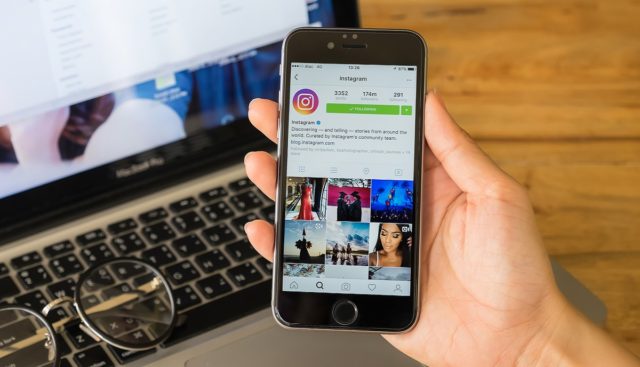






كيف تشتكي من إزالة أيقونة السيلفي التي تحيي التحية النازية؟